Jak zastavit systém Windows 10 od pověření vašich přátel Xbox Jaké hry hrajete

Aktualizace Windows 10 Anniversary nabízí nové herní huby pro herní PC v aplikaci Xbox. Vaši přátelé na konzole Xbox Live budou moci vidět, když hrajete PC hru a jaké PC hry jste nedávno hráli.
Pokud chcete, aby vaše herní činnost byla oddělená, Chcete-li vidět, co jste hráli, můžete tuto funkci deaktivovat.
Možnost jedna: Odhlásit se z aplikace Xbox
SOUVISEJÍCÍ: Nejlepší funkce Xbox v systému Windows 10 (i když nevlastníte Xbox)
Tato funkce je součástí aplikace Xbox v systému Windows 10. Aplikace Xbox má spoustu užitečných funkcí, jako je například streamování her ze zařízení Xbox One do počítače, přenos živé televize z počítače Xbox One do počítače, nebo interakci s konzoly Xbox Live a vašimi přáteli z počítače Xbox. Ale pokud ji nepoužíváte pro některé z těchto věcí, nejjednodušším způsobem, jak zastavit toto chování, je jednoduše odhlásit aplikaci Xbox.
Chcete-li tak učinit, otevřete aplikaci Xbox z nabídky Start.
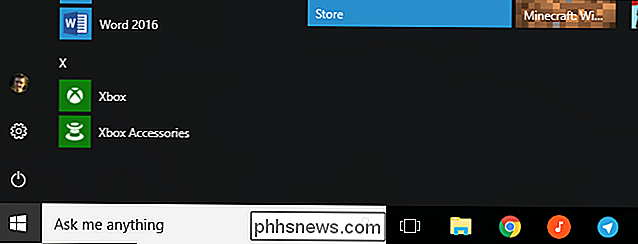
Klikněte na ikonu Nastavení v dolní části levého postranního panelu. Klikněte na tlačítko Odhlásit a budete odhlášeni z aplikace Xbox. Jakákoliv hra s počítačem se již nebude propojit s vaším účtem Xbox, pokud se nevrátíte zpět do aplikace Xbox a znovu se přihlásíte.
Opakujte tento proces na všech počítačích Windows 10, na kterých hrajete hry. : Změňte nastavení ochrany osobních údajů Xbox online
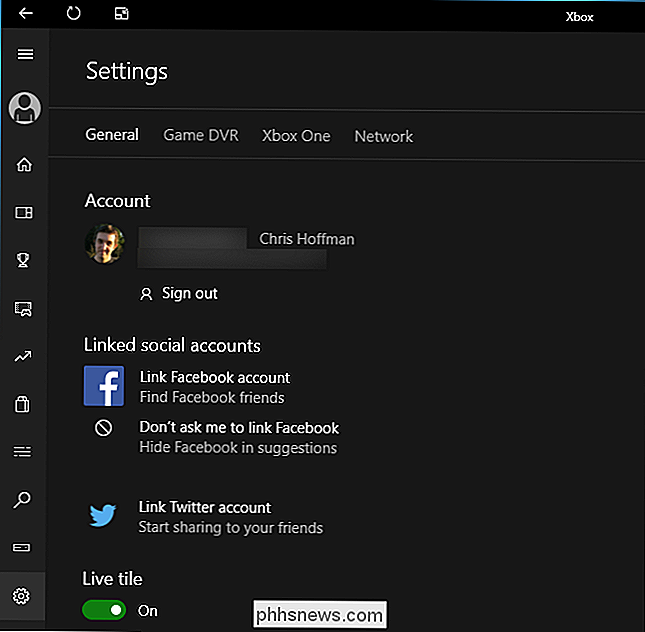
Zatímco aplikace Xbox v systému Windows 10 má některé nastavení ochrany osobních údajů a sdílení, nemá nastavení, které by mohlo zastavit hlášení činnosti her.
Existuje i další způsob, jak zabránit Přátelé z Xbox vidět vaše hry. Toto nastavení se však bude vztahovat jak na počítače se systémem Windows 10, tak i na všechny konzoly Xbox One a konzoly Xbox 360.
Chcete-li toto nastavení otevřít, otevřete aplikaci Xbox, klepněte na ikonu Nastavení vlevo, přejděte dolů a klepněte na tlačítko Xbox .com "v části Ochrana soukromí. Můžete také vyrazit na stránku nastavení účtu Xbox ve webovém prohlížeči.
Přejděte dolů na stránku "Ochrana osobních údajů a bezpečnosti online" do části "Ostatní mohou:"
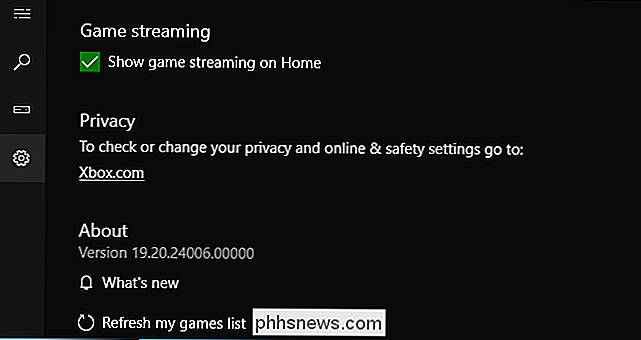
Vyhledejte "
'online (Xbox 360: Stav online)' a nastavte jej na možnost Blokovat, aby se zabránilo tomu, aby lidé viděli, když jste online a jakou konkrétní hru hrajete. Můžete také nastavit tuto možnost na "Přátelé" a pouze vaši přátelé budou moci vidět, kdy jste online a co hrajete. Najděte "Zobrazit historii her a aplikací (Xbox 360: Historie her ) "A nastavte jej na možnost" Zablokovat ", aby uživatelům nedošlo k zobrazení seznamu her, které jste nedávno hráli. Nastavte tuto volbu na položku "Přátelé" a jenom přátelé budou moci vidět seznam her.
Mějte na paměti, že to zabrání vašim přátelům Xbox, aby se viděli, když jste online v konzole Xbox One nebo konzole Xbox 360 a co jste nedávno hráli konzolové konzoly Xboxu
Po dokončení nastavení klikněte na tlačítko Uložit v dolní části stránky.
Zatímco společnost Microsoft může přidat do aplikace Xbox další možnosti sdílení v budoucí aktualizaci nedržíme dech. Společnost Microsoft se pokouší převést Xbox na herní platformu, která zahrnuje počítače se systémem Windows, stejně jako konzoly Xbox One a Xbox 360, které jsou součástí konzoly Xbox.
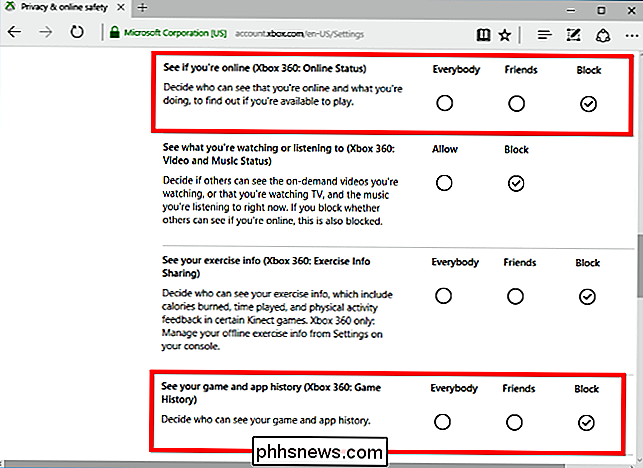

Jak obnovit mrtvou nebo umírající baterii notebooku
Laptopové baterie jsou drahé kusy zařízení, takže pokud máte starý notebook, který stále funguje dobře, kdo chce vyměnit až 100 dolarů, aby nahradil baterii správně !? Naštěstí existuje spousta způsobů, některé technické, některé zajímavé a některé zvláštní, které lidé přicházejí s cílem obnovit umírající baterie na notebooku.V tomto článku se pokouším vypsat všechny

Jak tisknout do PDF na libovolném počítači, Smartphone nebo tabletu
Všechny moderní počítače, smartphony a tablety nyní mohou snadno tisknout webové stránky a další dokumenty do souborů PDF bez jakéhokoliv dalšího softwaru. Microsoft to přidal do systému Windows 10 a Apple jej přidal do iOS 9. PDF je standardní, přenosný formát dokumentu, který funguje napříč všemi zařízeními.



